调整mathtype字体大小的方法 Mathtype字体大小调整方法
在数学领域中,Mathtype是一个非常常用的数学公式编辑工具,它能够帮助用户快速地编辑各种数学公式和符号,有时候我们可能会遇到需要调整Mathtype字体大小的情况,比如为了使公式更清晰易读或者适应不同的排版要求。要调整Mathtype字体大小,可以通过简单的操作来实现,让我们一起来了解一下具体的方法吧!
Mathtype字体大小调整方法:
解决方法1:
1、事先准备的测试文档,我们发现红色框中的字体间距与上下文间距,存在差异;为了使文字美观,我们需要对其进进行调整。
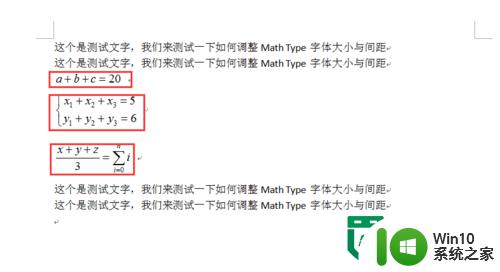
2、双击你需要调整的公式,如下图红色框公式。
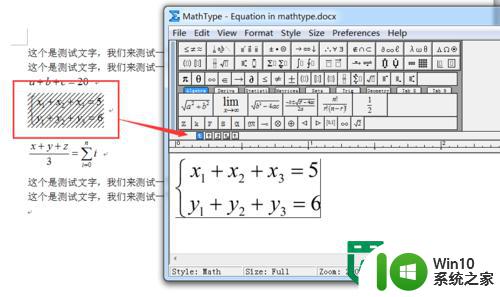
3、点击菜单栏中format(格式)选项,选择最后一项Define Spacing(定义空间)。
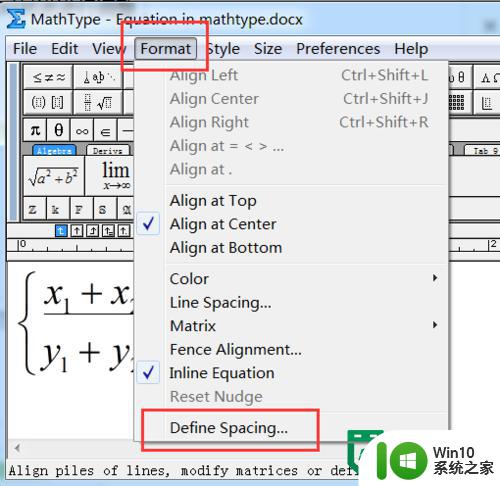
4、弹出Define Spacing(定义空间)选项框,此时我们就可以对各字母位置的间距进行调整。
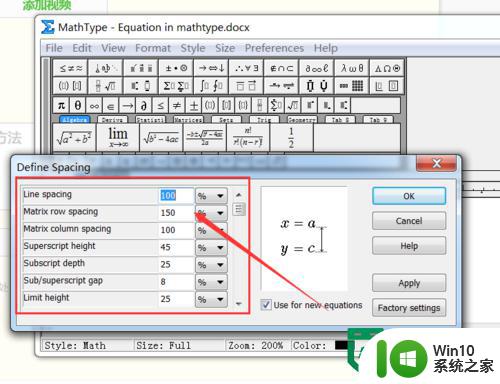
5、下面演示一下,调整行高,使公式前后距离更加紧凑。其他的距离调整类似,大家可以根据自己的实际情况选择合适的选项参数进行调整,并修改对应的参数值。选项后面有对应不同的单位,可以选择自己比较熟悉的单位。
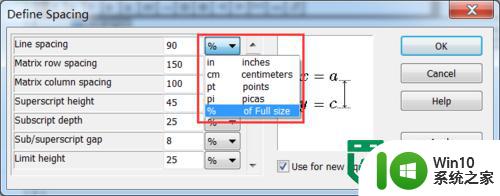
6、调整之后,公式之间的距离变紧凑
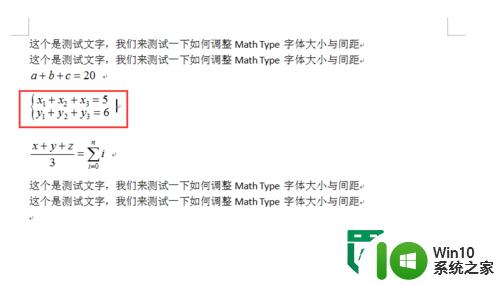
7、最后按照上面的方法,将所有的公式在一个编辑窗口中进行编辑,调整公式间的行距。关闭编辑窗口之后,就得到了调整好的公式。
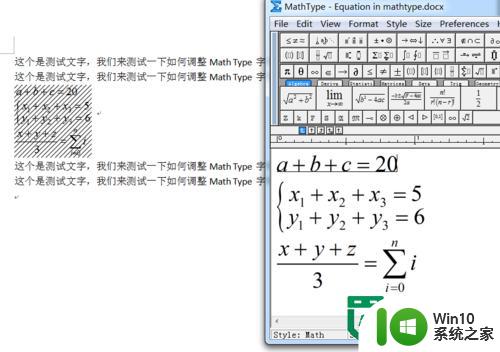
解决方法2:
1、现在演示一下如何调整MathType中的字体大小。同样的道理,双击公式,点击菜单栏的size(大小)选项,选择最后define(定义)项。
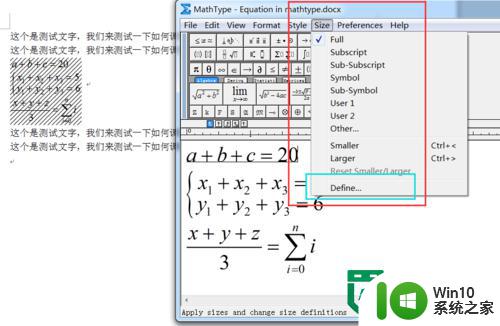
2、调整公式不同位置的字母的大小,同时可以选择不同的单位进行调整。
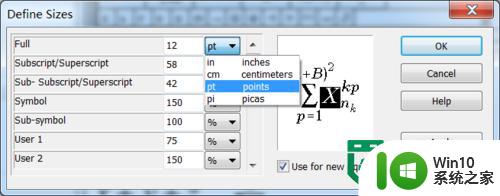
3、演示调整测试文档公式的字体大小。调整公式字体使其编程二号字体一样大,采用的大小为21pt。
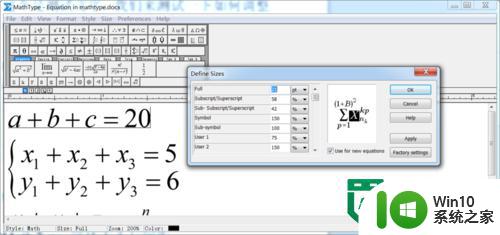
4、最后关闭MathType公式编辑器,调整文档字体为二号字体。(注:这里实时讲解具体的方法,文档美观还需要根据自己的实际需求进行调整)。
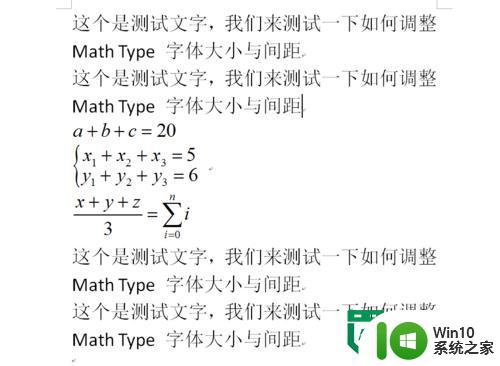
5、下面给出MathType与Word对应的字体关系,大家可以根据自己的实际需求,调整自己的公式大小。
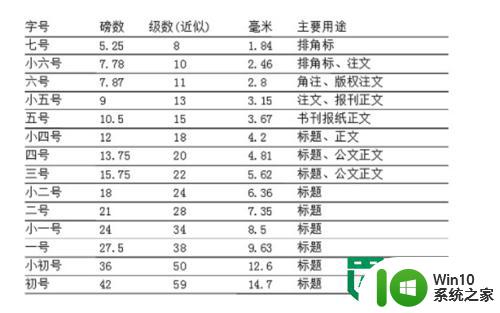
以上就是调整mathtype字体大小的方法的全部内容,有遇到相同问题的用户可参考本文中介绍的步骤来进行修复,希望能够对大家有所帮助。
调整mathtype字体大小的方法 Mathtype字体大小调整方法相关教程
- cad调整字体大小设置方法 CAD字体大小调整方法
- eclipse调整字体大小的方法 Eclipse如何调整编辑器字体大小
- wps字体大小如何调整 wps字体大小调整方法
- 电脑怎么调节字体大小 电脑字体大小调整方法
- kindle调节字体大小 kindle电子阅读器字体大小调整方法
- keil字体大小调整方法 keil编辑器字体大小设置方法
- notepad++设置字体大小的方法 notepad 如何调整字体大小
- 怎么调微信字体的大小 微信字体大小怎么调整
- 如何更改系统字体大小 系统字体大小调整方法
- win8系统字体调整方法 win8系统如何调整桌面字体大小
- 电脑字体大小怎么设置方法 电脑字体如何调整大小
- 字体变大怎么调电脑 在电脑上怎么调整字体的大小
- U盘装机提示Error 15:File Not Found怎么解决 U盘装机Error 15怎么解决
- 无线网络手机能连上电脑连不上怎么办 无线网络手机连接电脑失败怎么解决
- 酷我音乐电脑版怎么取消边听歌变缓存 酷我音乐电脑版取消边听歌功能步骤
- 设置电脑ip提示出现了一个意外怎么解决 电脑IP设置出现意外怎么办
电脑教程推荐
- 1 w8系统运行程序提示msg:xxxx.exe–无法找到入口的解决方法 w8系统无法找到入口程序解决方法
- 2 雷电模拟器游戏中心打不开一直加载中怎么解决 雷电模拟器游戏中心无法打开怎么办
- 3 如何使用disk genius调整分区大小c盘 Disk Genius如何调整C盘分区大小
- 4 清除xp系统操作记录保护隐私安全的方法 如何清除Windows XP系统中的操作记录以保护隐私安全
- 5 u盘需要提供管理员权限才能复制到文件夹怎么办 u盘复制文件夹需要管理员权限
- 6 华硕P8H61-M PLUS主板bios设置u盘启动的步骤图解 华硕P8H61-M PLUS主板bios设置u盘启动方法步骤图解
- 7 无法打开这个应用请与你的系统管理员联系怎么办 应用打不开怎么处理
- 8 华擎主板设置bios的方法 华擎主板bios设置教程
- 9 笔记本无法正常启动您的电脑oxc0000001修复方法 笔记本电脑启动错误oxc0000001解决方法
- 10 U盘盘符不显示时打开U盘的技巧 U盘插入电脑后没反应怎么办
win10系统推荐
- 1 番茄家园ghost win10 32位官方最新版下载v2023.12
- 2 萝卜家园ghost win10 32位安装稳定版下载v2023.12
- 3 电脑公司ghost win10 64位专业免激活版v2023.12
- 4 番茄家园ghost win10 32位旗舰破解版v2023.12
- 5 索尼笔记本ghost win10 64位原版正式版v2023.12
- 6 系统之家ghost win10 64位u盘家庭版v2023.12
- 7 电脑公司ghost win10 64位官方破解版v2023.12
- 8 系统之家windows10 64位原版安装版v2023.12
- 9 深度技术ghost win10 64位极速稳定版v2023.12
- 10 雨林木风ghost win10 64位专业旗舰版v2023.12